TTEP.CN > 故障 >
Win8.1电话激活无法输入数字怎么办 Win8.1电话激活无法输入数字
Win8.1电话激活无法输入数字怎么办 Win8.1电话激活无法输入数字解决方法 最近有网友遇到了这样一个问题,进入到计算机Win8.1电话激活界面后,当提示需要输入“确认你的ID数字”时,下方的输入框,无法键入数字,导致无法完成Win8.1电话激活。那么Win8.1电话激活无法输入数字怎么办?以下是小编为大家分享两种可行的解决办法。

方法一:使用粘贴的方式,键入ID码
1、当你获得Win8.1激活码后,我们可以将其放置在记事本中,然后去记事本中复制ID,然后在Win8.1激活界面粘贴即可,如下图所示:
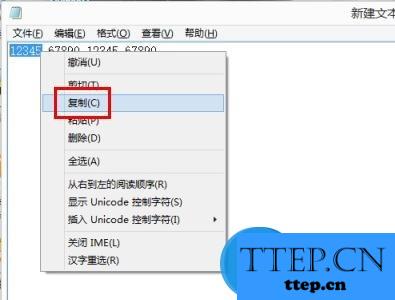
这样就可以完成Win8.1激活码ID的键入了。

方法二:添加英文语言
1、进入Win8控制面板,然后进入“添加语音”,如下图所示:
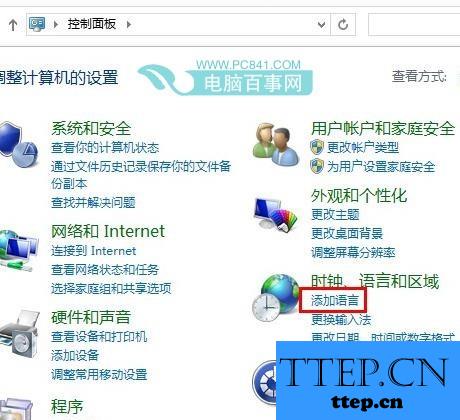
2、接下来选择添加语言,然后在列表中,双击'Eninsh(英语)",完成添加即可,如下图所示:
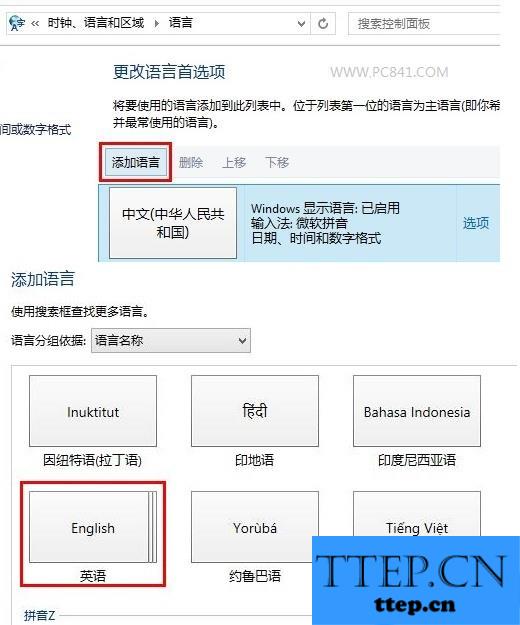
3、添加完成英语语言后,我们再进入Win8.1电话激活码ID填写界面,将输入法切换到英文状态,再去输入即可解决无法输入数字的问题了,如下图所示:
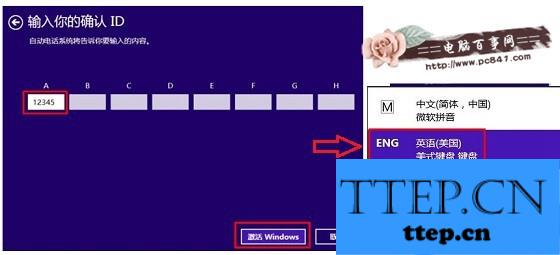
以上就是Win8.1电话激活无法输入数字的2种解决办法,通常出现这种情况是由于升级补丁导致的,大家可以通过这两者方法得到解决。

方法一:使用粘贴的方式,键入ID码
1、当你获得Win8.1激活码后,我们可以将其放置在记事本中,然后去记事本中复制ID,然后在Win8.1激活界面粘贴即可,如下图所示:
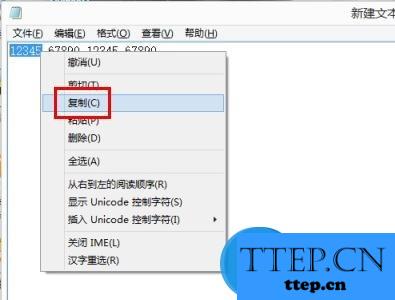
这样就可以完成Win8.1激活码ID的键入了。

方法二:添加英文语言
1、进入Win8控制面板,然后进入“添加语音”,如下图所示:
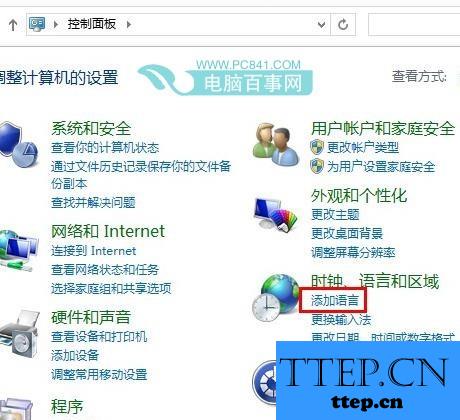
2、接下来选择添加语言,然后在列表中,双击'Eninsh(英语)",完成添加即可,如下图所示:
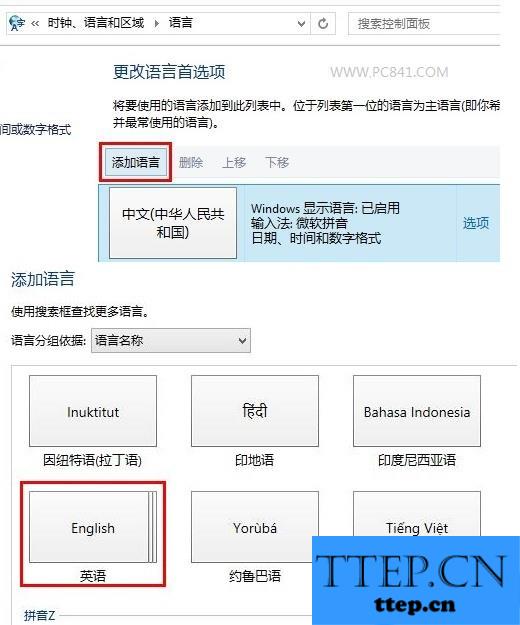
3、添加完成英语语言后,我们再进入Win8.1电话激活码ID填写界面,将输入法切换到英文状态,再去输入即可解决无法输入数字的问题了,如下图所示:
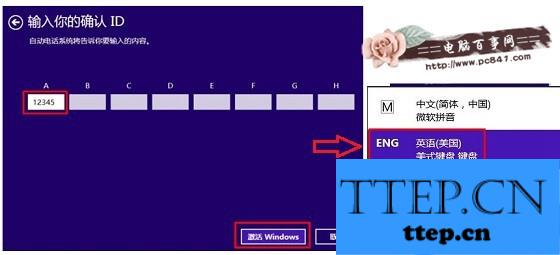
以上就是Win8.1电话激活无法输入数字的2种解决办法,通常出现这种情况是由于升级补丁导致的,大家可以通过这两者方法得到解决。
- 上一篇:Win8.1系统安全模式怎么进 Win8.1电脑进入安全模式方法
- 下一篇:没有了
- 最近发表
- 赞助商链接
